Hjem > Fejlfinding > Hvis du har problemer med maskinen > Netværksproblemer > Hvis du har problemer med maskinens netværk > Kontrol af netværksenheder vha. ping-kommandoen
Kontrol af netværksenheder vha. ping-kommandoen
Kontroller både computerens og Brother-maskinens IP-adresse, og kontroller derefter, om netværket fungerer korrekt.
Konfiguration af IP-adressen på computeren (Windows)
- Følg en af nedenstående fremgangsmåder:
- Windows 10
Klik på .
- Windows 8.1
Flyt din mus til skrivebordets nederste højre hjørne. Når menubjælken vises, skal du klikke på .
- Windows 7
Klik på
 .
.
- Skriv "ipconfig", og tryk derefter på Enter-tasten på tastaturet.
- Kontroller værdierne for IPv4-adressen og undernetmasken.
- Skriv "exit", og tryk derefter på Enter-tasten på tastaturet.
Konfiguration af IP-adressen på computeren (Mac)
- Vælg Systemindstillinger i menuen Apple.
- Klik på .
- Kontroller værdierne for IPv4-adressen og undernetmasken.
Konfiguration af IP-adressen på Brother-maskinen
Udskriv netværkskonfigurationsrapporten, og kontroller værdierne for IP-adressen og undernetmasken.
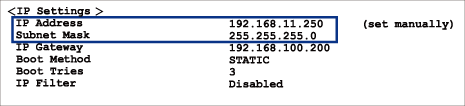
Kontroller IP-adressen for både computeren og Brother-maskinen. Kontroller, at netværksadressedelene er de samme. Hvis f.eks. undernetmasken er "255.255.255.0", er normalt kun værtsadressedelene forskellige.
| Netværksadresse | Værtsadresse |
|---|
| IP-adresse | 192.168.100. | 250 | Indstil det sidste tal, der svarer til "0" i undernetmasken, til 1–254. |
| Undernetmaske | 255.255.255. | 0 | Normalt er der ingen problemer, når undernetmasken er "255.255.255.0". Brug samme værdi for alle dine computere. |
Var denne side til hjælp?




